Bạn muốn có đơn hàng chuyên nghiệp, muốn khách hàng trực tiếp tải về thông tin chi tiết của đơn hàng trong giỏ hàng
Hôm nay mình sẽ giới thiệu các bạn làm thế nào để tải đơn hàng bằng PDF chuyên nghiệp nhất bằng plugin WooCommerce PDF Invoices & Packing Slips, Plugin này là free nhé
Những đặc điểm chính
- Tự động đính kèm hóa đơn PDF để email WooCommerce của sự lựa chọn của bạn
- Tải về PDF hóa đơn / đóng gói hóa đơn thứ tự quản trị
- Tạo hoá đơn PDF / bao bì phiếu với số lượng lớn
- Hoàn toàn tùy chỉnh các mẫu hóa đơn HTML / CSS
- Tải về hoá đơn từ trang Tài khoản của khách hàng và quản trị
- số hoá đơn liên tiếp – với định dạng tùy chỉnh
- Ngôn ngữ có sẵn : Séc, Hà Lan, Anh, Phần Lan, Pháp, Đức, Hungary, Ý, Nhật Bản, Na Uy, Ba Lan, Rumani, Nga, Slovak, Tiếng Slovenia, Tây Ban Nha, Thụy Điển và Ukraine
Thêm vào đó, WooCommerce PDF Invoices & Packing Slips cung cấp một số phần mở rộng cao cấp:
- Tạo / email PDF Proforma hoá đơn, ghi chú tín dụng (cho Hoàn), email bì Trơn và nhiều hơn với WooCommerce PDF Invoices & Packing Slips chuyên nghiệp
- Tải lên tất cả các hoá đơn tự động vào Dropbox với WooCommerce PDF Invoices & Packing Slips Dropbox
- Tự động gửi đơn đặt hàng mới hoặc phiếu đóng gói đến máy in của bạn, ngay sau khi đơn đặt hàng của khách hàng! WooCommerce tự động Đặt hàng In ấn
- Các mẫu cao cấp hơn và phong cách với WooCommerce PDF Invoices & Packing Slips cao cấp Templates
- Chèn tiêu đề của khách hàng hình ảnh / logo
- Sửa cửa hàng dữ liệu / footer / từ chối trách nhiệm vv trên các hóa đơn và phiếu đóng gói
- Chọn kích thước giấy (Letter hoặc A4)
Cách cài đặt WooCommerce PDF Invoices & Packing Slips
Cách 1:
Bạn vào trang quản trị wordpress chọn menu Gói mở rộng –> Cài mới
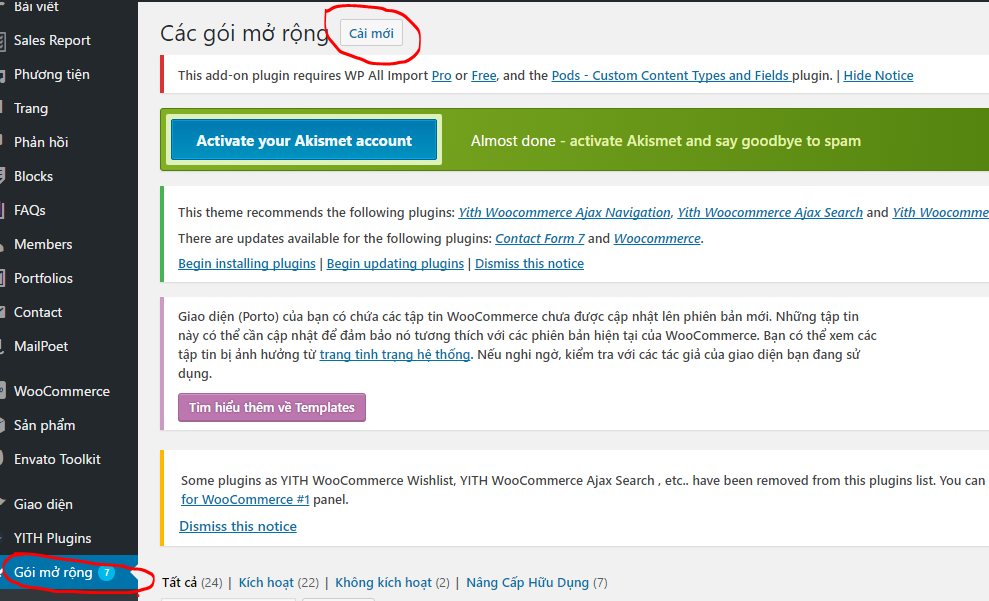
Ở mục từ khóa bạn viết tên plugin (copy dán cho nhanh), chọn plugin cần cài đặt. Ở đây mình cà rồi nên sẽ có chữ Active
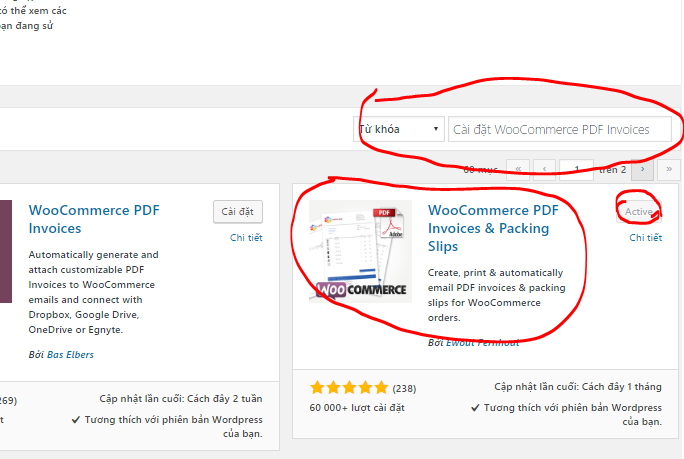
Xong rồi Kích hoạt
Cách 2 Tải trực tiếp WooCommerce PDF Invoices & Packing Slipsh
Ấn cài đặt rồi Kích hoạt nhé
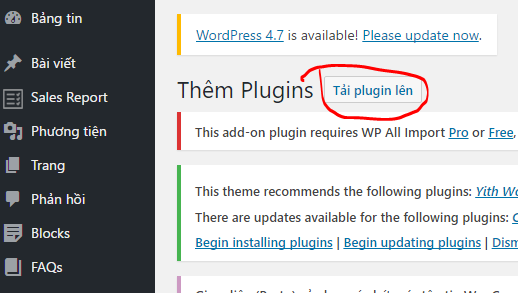
Giờ là làm thế nào để tải về đúng không, đơn giản lắm, bạn vào WooCommerce -> PDF Invoices ở đây bạn cài đặt hóa đơn

Chuyên sang tab Template để chọn mẫu, thêm logo vào hóa đơn
hoăc muốn sử dụng mẫu của riêng bạn? Sao chép tất cả các tập tin từ wp-content/plugins/woocommerce-pdf-invoices-packing-slips/templates/pdf/Simple đến chủ đề của bạn trong wp-content/themes/porto/woocommerce/pdf/yourtemplate để tùy chỉnh chúng
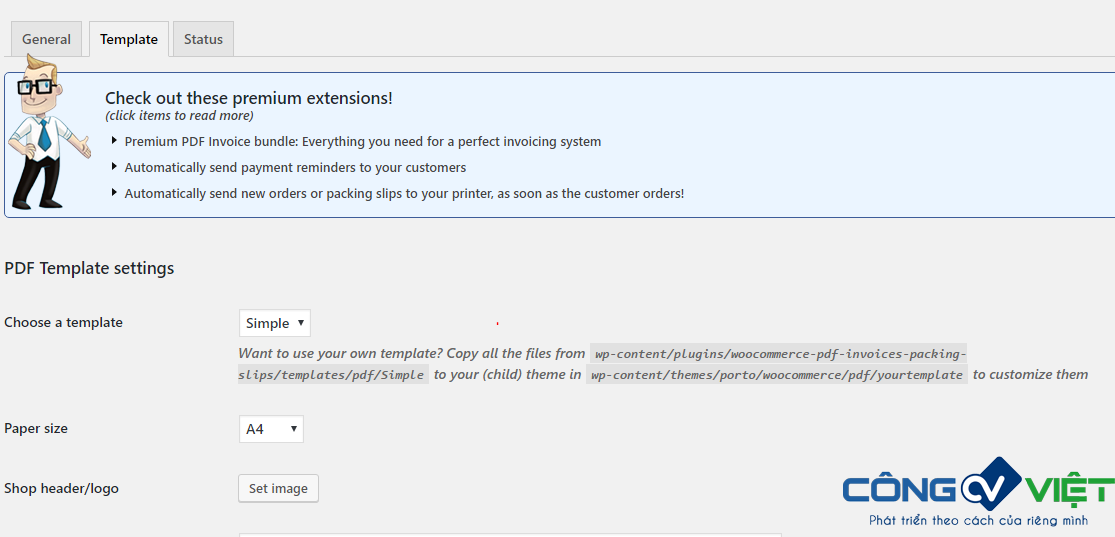
Để tải hóa đơn bằng file PDF bạn vào đơn hàng ở các thao tác có 2 lựa chọn tải, biểu tượng có $ là hóa đơn có chi tiết tiền, biểu tượng không có $ là không có tiền

Còn về phía khánh hàng muốn tải về thì vào My Account xem chi tiết đơn hàng rồi chọn Download invoice (PDF)
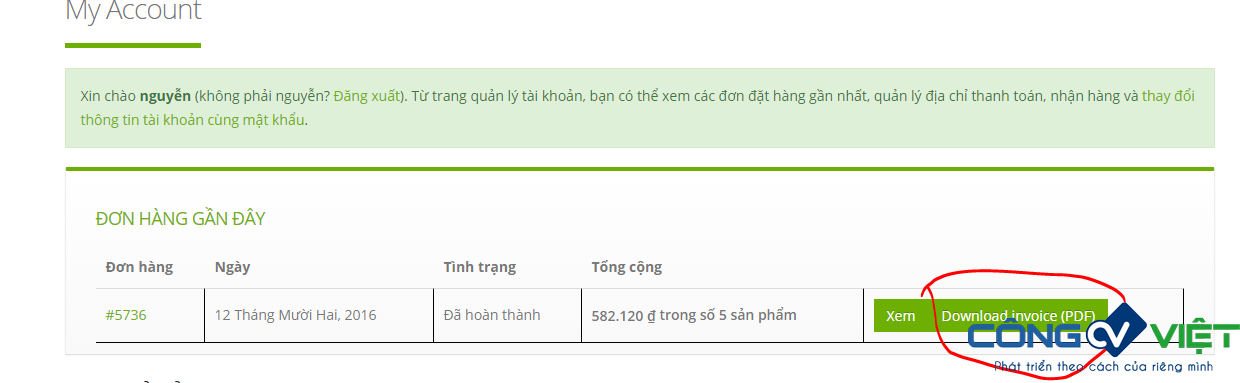
ok thế là xong, plugin này là miễn phí nhé



